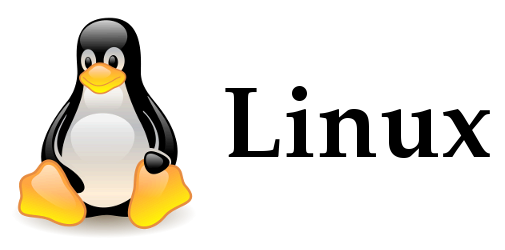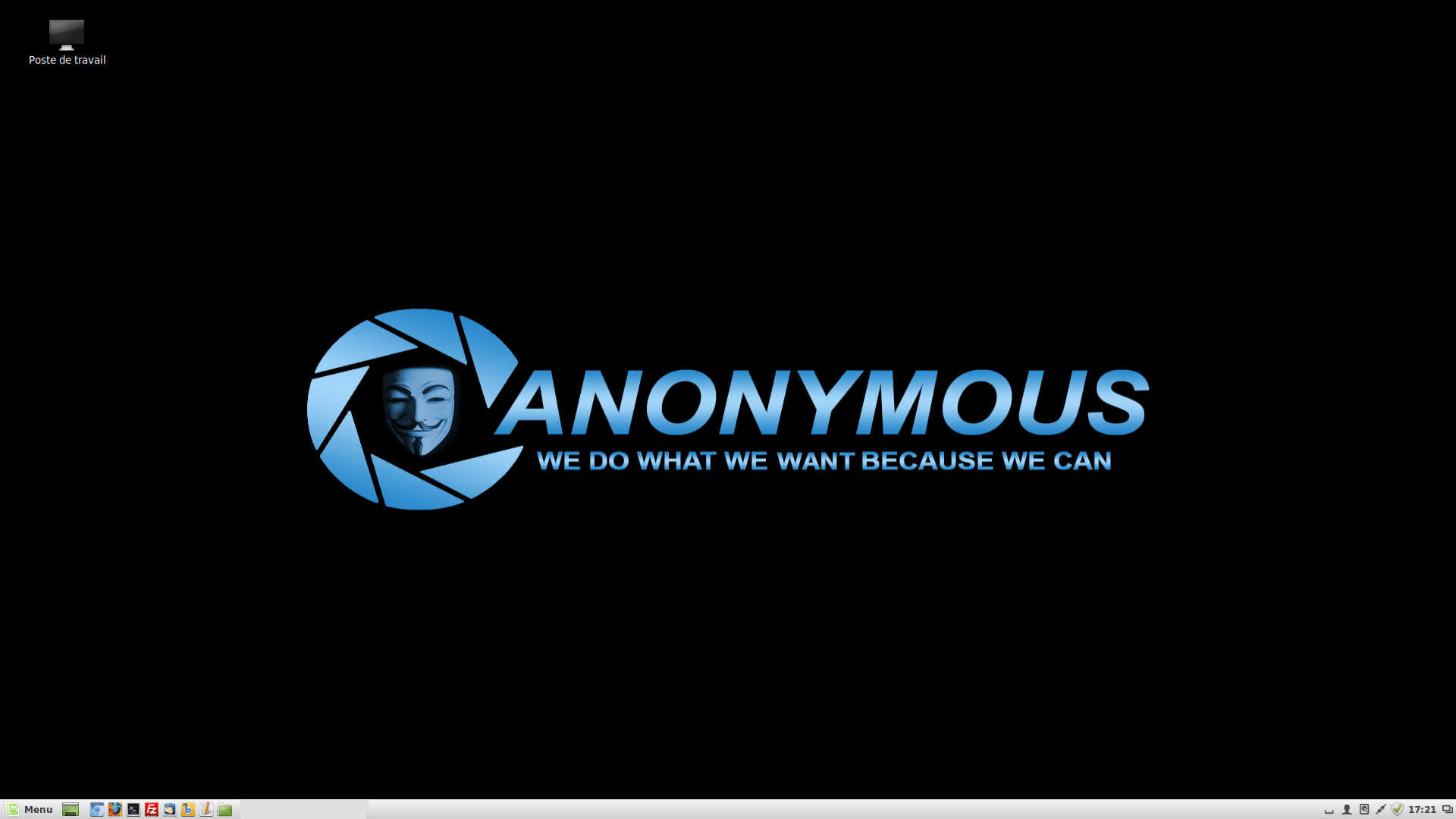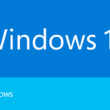Je ne sais pas vous, mais parfois, il m’arrive d’être agacé par Windows, et quand je le suis, eh bien je reboot mon PC et je lance ma distribution Linux (Linux Mint). Et là, c’est l’extase ! Non, ce n’est peut-être pas à ce point là, mais en tout cas, j’aime bien passer des heures et des heures à bidouiller dans le monde libre qu’est GNU/Linux, et en plus on en apprend tous les jours, je vous le garantis. Bref, tout ça pour vous dire que si vous êtes à la recherche d’une toute nouvelle expérience, eh bien je ne serais que vous conseillez de passer sous GNU/Linux. Allez, suivez le guide !
Comme tous les autres systèmes d’exploitation, GNU/Linux à ses défauts et ses qualités, mais pour moi il me semble être un des meilleurs compromis. GNU/Linux est gratuit, stable, sécurisé, multi-plateforme et possède de nombreuses applications. De plus, vous trouverez une très grande communauté capable de vous aider à tout moment. Et enfin, sachez que de nombreuses distributions sont disponibles au téléchargement. Alors convaincu ? On passe directement à l’installation ? Non, je suis sûr que vous vous posez encore beaucoup de questions à son sujet, n’est-ce pas ? Eh bien ça tombe bien, c’est ce que nous allons voir ensemble dans la suite de cet article.
Sommaire
- FAQ GNU/Linux
- Qu’est-ce que Linux ? Faut-il dire Linux ou GNU/Linux ?
- À quoi ça ressemble Linux ?
- Qu’est-ce qu’un logiciel libre ?
- GNU/Linux est-il gratuit ?
- Faut-il une configuration puissante pour utiliser GNU/Linux ?
- Qu’est-ce que je ne pourrai pas faire facilement sous GNU/Linux ?
- Quels sont les logiciels libres équivalents aux logiciels Windows ?
- Peut-on installer un logiciel Windows sous GNU/Linux ?
- Quels sont les avantages de GNU/Linux ?
- Si GNU/Linux est si performant, alors pourquoi est-il très peu présent sur les ordinateurs que l’on trouve dans le commerce ?
- Choisir une distribution
- Les distributions live
- Télécharger et graver l’image ISO
- Installer une distribution
- Le petit mot de la fin
FAQ GNU/Linux
Qu’est-ce que Linux ? Faut-il dire Linux ou GNU/Linux ?
Au sens strict du terme, “Linux” ne désigne que le noyau, un “simple” bout de code qui a tout de même son importance puisqu’il gère la mémoire vive et les accès au matériel. Il a été développé par un étudiant finlandais du nom de Linus Torvalds en 1991. Les commandes de base qui gravitent autour de ce noyau sont issues du projet GNU, lancé en 1985 par Richard M. Stallman. Les outils GNU sont indispensables au bon fonctionnement du noyau Linux et c’est pour cela qu’on dit GNU/Linux. Mais cette appellation n’a rien d’officiel, et n’est donc nullement obligatoire. Pour faire simple : GNU/Linux est un système d’exploitation.
À quoi ça ressemble Linux ?
Je ne vais pas vous montrer toutes les distributions qui existent, car il en existe plus d’une centaine, mais plutôt celle que j’utilise actuellement et qui n’est autre que Linux Mint.
Qu’est-ce qu’un logiciel libre ?
Il y a plusieurs variations possibles sur la notation de “logiciel libre” en fonction des licences que vous utilisez cependant, tous les logiciels libres répondent aux critères suivants :
- vous avez le droit de diffuser le logiciel dans l’état dans lequel il vous a été remis;
- vous avez le droit de disposer des sources du logiciel;
- vous avez le droit de modifier les sources du logiciel pour votre usage ou celui de quiconque;
- vous avez le droit de diffuser le logiciel modifié du moment que vous respectez les droits d’auteur et que vous maintenez la même licence que les auteurs précédents.
GNU/Linux est-il gratuit ?
La plupart des distributions GNU/Linux sont gratuites comme Mandriva, Linux Mint, Ubuntu, Fedora, OpenSuse etc. cependant, il existe quelques distributions payantes comme Red Hat ou la version commerciale de Mandriva. Généralement les distributions payantes incluent les pilotes propriétaires et/ou le support technique. Le mot anglais “free” est souvent associé à GNU/Linux, ce mot a deux sens: “gratuit” mais également “libre” c’est à ce dernier qu’il est fait référence lorsque le mot “free” est lié à GNU/Linux.
Faut-il une configuration puissante pour utiliser GNU/Linux ?
GNU/Linux est un système d’exploitation idéal pour les configurations matérielles les plus modestes. L’installer sur une machine vieillissante est souvent une bonne solution pour lui redonner un petit coup de jeune, car elle peut servir par exemple de serveur et/ou de routeur, de poste bureautique ou de navigation internet. Mais attention, il faudra tout de même que vous choisissiez la bonne distribution car au fil du temps, elles deviennent de plus en plus gourmandes…
Qu’est-ce que je ne pourrai pas faire facilement sous GNU/Linux ?
Même si Linux sait faire plein de choses, un débutant qui s’apprête à faire le grand saut doit quand même se préparer à certaines limitations… Je préfère vous avertir avant comme ça vous ne serez pas déçu par la suite : tout ce que vous avez utilisé avant sous Windows, sans vous poser de questions, eh bien avec Linux ça ne va pas être aussi simple. Voici quelques exemples qui vous poseront surement problème : les jeux, les webcams ou encore les récepteurs TV.
Mais ce n’est pas la faute de Linux, pour des raisons de parts de marché, trop de fabricants se désintéressent totalement des pilotes pour Linux. Moi-même j’ai passé quelques nuits blanches en cherchant sur le web et sur les forums les drivers pour ma webcam… Sinon il faut se renseigner avant d’acheter.
Quels sont les logiciels libres équivalents aux logiciels Windows ?
Voici quelques équivalences :
- KDE / Gnome : Windows (environnement graphique)
- KOffice / OpenOffice.org : Microsoft Office
- Amarok / Banshee / VLC / audacious : Windows Media Player
- K3b / xfburn : Nero Suite
- Kdevelop : Microsoft Virtual Studio
- Gimp : Photoshop
- Thunderbird / Kontact / Evolution : Microsoft Outlook
- Kopete / Gaim / Skype : Yahoo messenger, Jabber, AIM, Skype etc.
- Mozilla Firefox / Chromium / Opera : Firefox, Internet Explorer, Chrome
Peut-on installer un logiciel Windows sous GNU/Linux ?
Si vous souhaitez installer directement un logiciel créé pour Windows sous Linux alors la réponse est non. Et ce pour la simple et bonne que les deux systèmes d’exploitation n’ont rien en commun. En revanche, vous pourrez télécharger wine (Wine Is Not an Emulatorun), un petit logiciel qui vous permettra d’utiliser sur Linux des programmes conçus pour fonctionner sous Windows. À noter que ce logiciel n’a pas besoin du système d’exploitation Windows pour fonctionner.
Quels sont les avantages de GNU/Linux ?
- Il est gratuit (il y a des versions payantes aussi)
- Il est libre (vous pouvez télécharger une distribution et l’installer sur tous vos PC et sur ceux de vos amis)
- Il est multi-utilisateur (plusieurs personnes peuvent travailler sur un même ordinateur)
- Il est multi-tâches (plusieurs applications peuvent être lancées en même temps sans qu’aucune n’affecte les autres)
- Il n’existe quasiment pas de virus, ni de chevaux de Troie, de spywares etc. En clair, vous n’avez pas besoin d’antivirus sur Linux, ce n’est pas beau ça ?
- Il existe plusieurs centaines de distributions différentes. Vous n’aurez qu’à faire votre choix !
- Certaines distributions peuvent très bien fonctionner sur un vieux PC avec 64 Mo RAM
- Les bugs sont corrigés très rapidement.
- GNU/Linux ne fragmente pas les fichiers donc aux oubliettes les longues heures de défragmentation.
- Il existe plusieurs interfaces graphiques: Gnome, KDE, IceWM, Fluxbox etc.
Bien sûr, il y en a beaucoup d’autres avantages, mais ça, vous les découvrirez au fur et à mesure.
Je ne compare pas Linux à Windows volontairement car en tant qu’utilisateur de Windows vous connaissez déjà les inconvénients que vous apporte ce dernier. Certains vous diront qu’il faut consacrer beaucoup de temps à Linux et ce n’est pas faux mais combien de temps avez-vous passé à scanner votre PC avec un antivirus, un anti-spyware etc. ? Combien de temps avez-vous consacrés à la réinstallation ou la restauration de votre système et j’en passe… Oui, vous allez consacrer du temps à Linux mais ce sera plus formateur qu’autre chose, vous apprendrez à connaître votre système d’exploitation et à le maîtriser.
Si GNU/Linux est si performant, alors pourquoi est-il très peu présent sur les ordinateurs que l’on trouve dans le commerce ?
Eh bien il existe plusieurs raisons à cela :
- Étant donné sa gratuité, GNU/Linux ne fait appel à pratiquement aucune stratégie commerciale.
- Microsoft et Apple tiennent le marché avec une main de fer et des moyens financiers considérables.
- Il y a quelques années de cela, GNU/Linux était encore “réservé” à des utilisateurs avertis. Mais fort heureusement, les choses ont un peu évolué. Aujourd’hui, l’utilisation de GNU/Linux a largement été simplifiée et on peut désormais se procurérer plus facilement un PC sous Ubuntu (par exemple) qu’auparavant.
Choisir une distribution
Quelle distribution Linux choisir ? Cette question revient assez fréquemment venant des personnes qui débutent sur Linux. Il est vrai que cela dépend de ce que vous projetez d’en faire : programmation, tâches bureautiques etc. Cependant, sachez que les distributions les plus populaires (et même celles qui le sont moins) contiennent tous les paquetages nécessaires à la navigation sur Internet et aux travaux bureautiques les plus courants, et dans le cas contraire vous pourrez toujours vous procurer les paquetages que vous souhaitez.
Si vous posez la question du choix sur un des nombreux forums de GNU/Linux, vous entendrez de tout et n’importe quoi, chacun vous dira que sa distribution est la meilleure sans se soucier des difficultés que vous allez rencontrer pendant l’installation, la configuration ou l’utilisation…
Pour un débutant qui veut simplement naviguer sur Internet et accomplir les tâches bureautiques habituelles, je conseille Linux Mint ou Ubuntu qui sont non seulement simples à installer mais aussi à utiliser et qui possèdent une communauté très importante ce qui vous facilitera la tâche pendant vos recherches.
Vous pouvez également essayer Fedora ou OpenSuse qui sont elles aussi très simples à installer et utiliser mais pour les premiers pas sous GNU/Linux je conseille vivement de se tourner vers Linux Mint ou Ubuntu. Si vous disposer d’un PC avec un vieux processeur, très peu de mémoire vive, eh bien vous pouvez vous tourner vers Lubuntu ou Xubuntu qui nécessite seulement 64 Mo de RAM et 2 Go d’espace sur votre disque dur.
A contrario, je déconseille fortement de débuter avec des distributions complexes comme : Slackware ou encore Gentoo. Ces conseils sont destinés à simplifier vos débuts avec Linux, car se lancer avec une des distributions mentionnées ci-dessus pourrait en pousser certains à abandonner. Une fois que vous serez un peu plus à l’aise avec GNU/Linux rien ne vous empêche d’en essayer une autre : Gentoo ou Debian…
Comme je vous le disais plut haut, il existe plusieurs centaines de distributions différentes (https://distrowatch.com/ ) et voici les liens pour celles qui vont être abordées ici :
- Linux Mint – Une distribution moderne, élégante, confortable, puissante et facile à utiliser.
- Ubuntu – Rapide et séduisant, Ubuntu est un système d’exploitation intuitif et sécurisé, idéal pour les débutants.
- Lubuntu – Un bureau très léger et moderne basé sur l’environnement LXDE.
- Kubuntu – Un bureau personnalisable à souhait basé sur l’environnement KDE.
- Xubuntu – Un bureau léger et fonctionnel basé sur l’environnement xFCE.
- Fedora – Une distribution que tout le monde peut utiliser, modifier et distribuer.
- openSUSE – Un système d’exploitation polyvalent complet, stable et simple d’emploi.
Les distributions live
L’idéal pour un tout premier contact avec linux serait une distribution live. Ces distributions, qui tiennent sur un CD ou DVD, vous permettent de découvrir Linux sans pour autant devoir l’installer. De cette façon, vous pourrez découvrir les nombreux logiciels libres disponibles ou encore vérifier la compatibilité de votre matériel avant de passer à l’installation. Pour ce faire, il vous suffit simplement de télécharger l’image ISO de la distribution de votre choix, de la graver sur un CD/DVD, puis de l’insérer dans votre lecteur et enfin de booter dessus au démarrage de votre ordinateur.
Assurez-vous que votre bios soit bien réglé de manière à booter sur le lecteur CD. Pour changer l’ordre de boot au démarrage appuyez sur F1 ou F2 (cela peut être F10 ou encore la touche Suppr) et faites les changements nécessaires.
Le Live CD est complètement autonome. Retirez le CD et vous retrouvez votre ancien système d’exploitation. Ne soyez pas surpris de la lenteur du Live CD, c’est tout à fait normal étant donné que le système se charge entièrement dans votre mémoire vive. Pour profiter à 100% de votre distribution il faut l’installer sur votre disque dur.
Quelques liens de distributions live (CD/DVD) :
Et beaucoup d’autres à cette adresse : https://www.livecdlist.com.
Télécharger et graver l’image ISO
Télécharger une distribution
Sur le site de votre distribution, il se peut que vous tombiez sur plusieurs liens de téléchargements comme par exemple :
- Fedora-17-x86_64-FR.iso
- Fedora-17-i686-FR.iso
Alors, que faut-il choisir parmi tout ces fichiers ? Eh bien déjà il vous faut un fichier avec une extension .iso, la partie i386, i586, i686 indique l’architecture des processeurs :
i386, i686 (32-bit) : Architecture Intel x86. Convient pour tous les processeurs Intel 32 bits et compatibles, dont les processeurs AMD 32 bits et les Mac Intel (les Mac d’après juin 2005).
Listes non exhaustive des processeurs :
- Intel Celeron, Pentium (sauf F12+), Pentium Pro, Pentium 2, Pentium 3 et Pentium 4, Core Solo/Duo
- Intel Xeon (les plus anciens)
- AMD Athlon XP, Sempron, Athlon, Duron, K6
- VIA C3 (sauf F12+), C4, C7
- Apple MacBook Pro
x86_64 (64-bit) : Architecture 64 bits. Convient pour tous les processeurs AMD64 et compatibles, dont les Intel64.
Liste non exhaustive des processeurs :
- AMD Phenom II, Phenom, Athlon II, Athlon 64 / FX / X2, Opteron, Turion
- AMD Sempron (socket AM2/AM3 et certains socket 754)
- Intel Core i7, i5, i3, Pentium G
- Intel Core 2 Duo/Quad/Extreme et dérivés (Celeron 4×0, Celeron E, Pentium E)
- Intel Pentium D, Pentium 4 série 6xx / 5×1
- Intel Celeron D (pas tous)
- Intel Xeon
Voici les sites officiels de téléchargement :
Attention! Préférez toujours les téléchargements sur les sites ou miroirs officiels.
Créer une clé USB bootable (Live USB)
Une fois que vous avez téléchargé l’image ISO de votre distribution, plusieurs méthodes pour graver votre distribution Linux s’offrent à vous. Si votre PC est suffisament récent pour booter sur un port USB, alors préférez cette solution. Pour ce faire, il vous faut simplement télécharger et installer l’un des outils pour créer une clé USB bootable que je vous propose dans un précédent article. Pour mon exemple, je prends le logiciel UNetbootin.
Suivez ces quelques étapes :
- Choisir l’option « DisqueImage » ;
- Choisir l’emplacement de l’image ISO précédement téléchargée ;
- Sélectionnez votre clé USB ;
- Cliquez sur OK pour commencer le processus de gravue.
- Patientez jusqu’à la fin de la gravure, et le tour est joué !
Graver une image ISO
Si votre PC est trop ancien et n’accepte pas le Live USB, alors il va falloir que vous graviez l’image ISO sur un CD (ou DVD). Pour ce faire, vous aurez besoin d’un logiciel de gravure comme CDBurnerXP (option Graver une image ISO au démarrage). Préférez une vitesse de gravure de 8× maxi car plus la vitesse est élevée plus le risque d’erreur est lui aussi élevé. Après avoir fini de graver votre image ISO pensez à la vérifier. Ensuite vous pouvez passer à l’étape suivante.
Installer une distribution
Alors pour commencer, assurez-vous que votre disque dur contient suffisamment de place pour installer votre distribution Linux. Si ce n’est pas le cas, eh bien faites le ménage. Une fois que c’est fait, vous allez avoir besoin de redémarrer votre PC pour lancer l’installation de votre distribution Linux. Assurez-vous donc que le BIOS de votre PC soit bien réglé de manière à booter sur le lecteur CD ou sur votre clé USB bootable précédement créée. Si tout se passe bien, vous devriez voir apparaitre à l’écran le lancement de votre distribution. Avant de procéder à l’installation, sachez que je pars du principe qu’un débutant qui souhaite installer une distribution de GNU/Linux devrait garder Windows en dual boot afin que son passage à Linux se fasse progressivement. Pour ce faire, vous allez faire cohabiter les deux systèmes sur le même ordinateur, cet à dire que vous aurez par la suite la possibilité de choisir au démarrage soit Windows, soit Linux.
Partitionnement du disque dur
Pour mon exemple, j’ai choisi la distribution Linux Mint, donc je vais lancer la procédure d’installation en cliquant sur “Install Linux Mint” sur le bureau de l’ordinateur. Sélectionnez votre langue puis cliquez sur Suivant. Vous arrivez à l’écran de partition où l’on vous propose de faire cohabiter Windows et Linux Mint. Vous cochez la case correspondante et cliquez sur Installer maintenant. On vous demande ensuite de choisir un nom d’utilisateur (login) et un mot de passe de session. Et c’est parti pour l’installation…
Vous l’aurez remarquer, le partitionnement et l’installation ont été totalement transparents. Mais qu’est-ce qu’a fait mon ordinateur ? Eh bien c’est très simple. L’installation avait besoin de partitionner votre disque dur pour installer des composants essentiels du système :
- la racine système « root » est sur / et formatée sous le format ext4 < 10GB ;
- une zone de mémoire swap de la même taille que votre mémoire RAM ;
- le bootloader permettant de lancer le système ou faire du multiboot avec Windows grâce à Grub2.
Après ejection de votre clé USB ou de votre CD, votre ordinateur va redémarrer. Le Bootloader GRUB va alors apparaître sur votre écran pour choisir le système d’exploitation à démarrer. Il ne vous restera plus qu’à faire votre choix. Simple, non ?!
Le petit mot de la fin
Bon et bien voilà les amis, ce petit tutoriel est fini. J’espère que j’aurais été assez claire et si ce n’est pas le cas, n’hésitez pas à laisser un petit commentaire 😉